
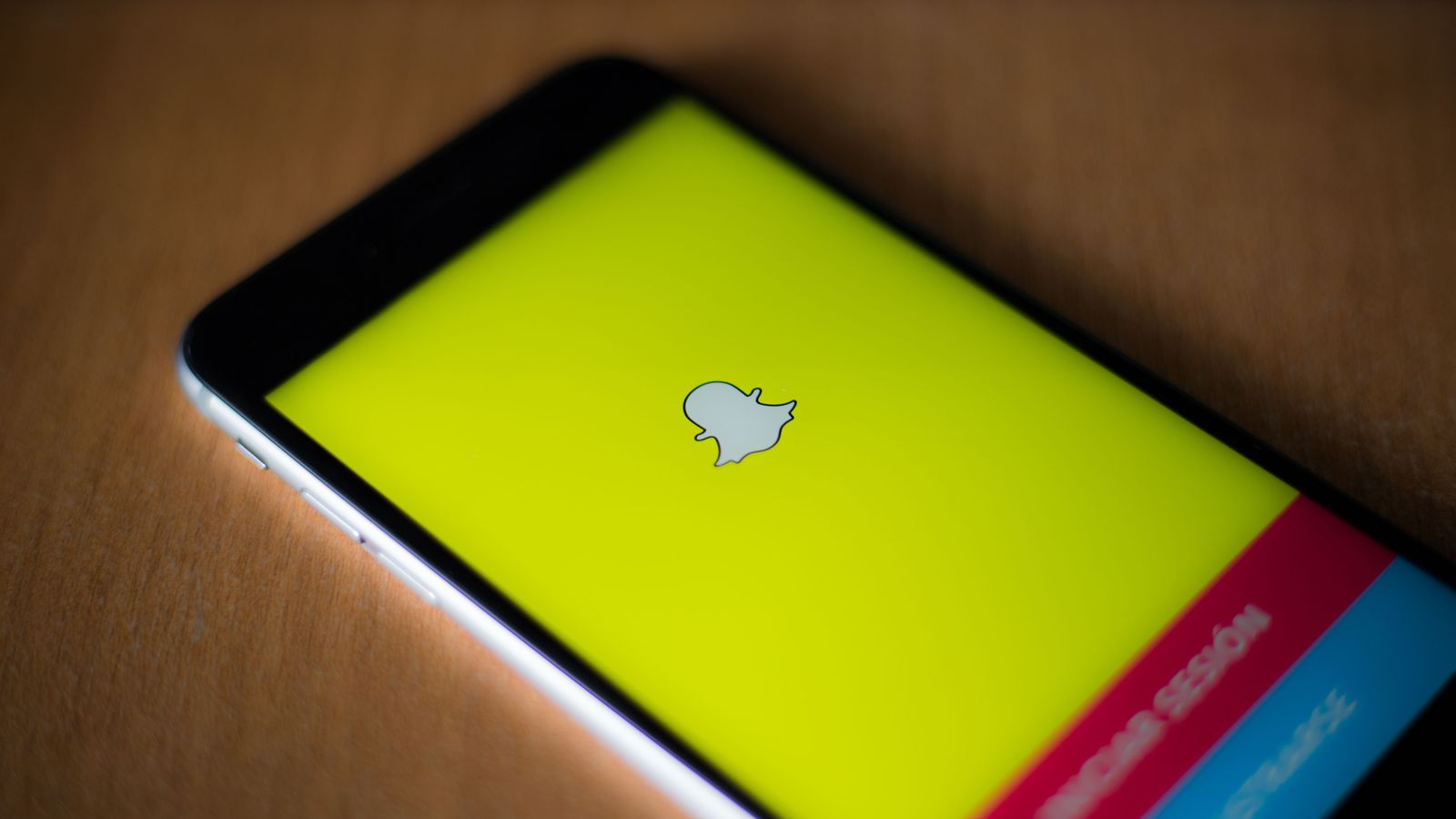
طريقة حفظ لقطات سناب شات بدون تنبيه المرسل.. تعرف على الخدعة
اكتشف وتسوق أفضل مجموعة من المنتجات التقنية وأسلوب الحياةواحصل على خصم 10% على طلبك الأول من متجر سماعة باستخدام الكوبون
منذ أن تم إطلاقه في سبتمبر من عام 2011 اشتهر تطبيق المُراسلة بواسطة الصور ومقاطع الفيديو SnapChat بحمايته لمُستخدميه من أن يتم إلتقاط أو حفظ صورهم أو ما تُعرف ب Snaps بواسطة الطُرق الإعتيادية. وقد كان هذا سبباً في إستخدام الكثيرين له بشكلٍ غير لائق أو حتى في أغراض غير أخلاقية تتمثل في إرسالهم مقاطع فيديو أو صور قد يندمون عليها لاحقاً إذا ما تم حِفظها بواسطة أحد مُنعدمي الضمير بسبب ثقتهم في عدم إمكانية حفظ لقطات سناب شات.
قد لا تعتقد أن الأمر ليس بهذا القدر من السهولة وتكون قد أعطيت كامل ثقتك إلى التطبيق، إلا أنني أنصحك في هذه الحالة أن تذهب إلى إحدى مُحركات بحث الصور مثل Google Photos أو Tumblr وابدأ في البحث عن طريق كِتابة “SnapChat Snaps” وسُتشاهد بأُم عينيك ما لم تكن تتخيله من قدرٍ كبير من المقاطع والصور المُلتقطة والتي تم نشرها عبر شبكة الإنترنت ليراها كل من ليس له حقٍ في أن يراها.
طُرق حفظ لقطات سناب شات
تعدد طُرق مُحاولة إلتقاط الصور ومقاطع الفيديو التي يتم إرسالها عبر تطبيق سناب شات على مدار ست سنوات، وطوال هذه السنوات الست أيضاً استمرت شركة Snap المحدودة مُطورة ومالكة التطبيق في زيادة قُدرات التطبيق على حماية مُستخدميه من إلتقاط صورهم التي لا يُريدون أن يتم إلتقاطها بعدما وضعوا كامل ثقتهم في التطبيق.
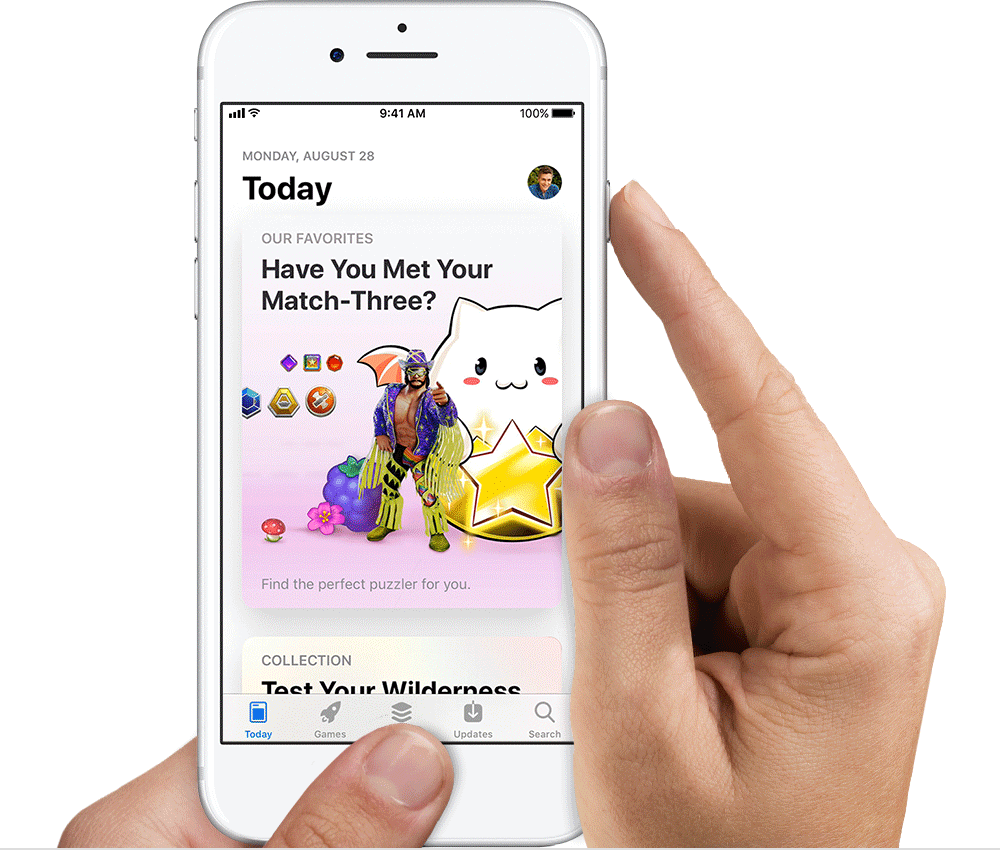 ظهرت طُرق مثل إلتقاط الشاشة – Screenshot والتي يتم عملها بواسطة الهواتف المحمولة عبر الطُرق التالية:
ظهرت طُرق مثل إلتقاط الشاشة – Screenshot والتي يتم عملها بواسطة الهواتف المحمولة عبر الطُرق التالية:
- هواتف iPhone: الضغط على زر Home بجانب الضغط على زر التشغيل في وقت عرض الصور أو الفيديو.
- هواتف Android: تختلف طريقة إلتقاط الشاشة بين شركةٍ وأُخرى فمن الشركات مثل شركة Samsung تُمكنك من إلتقاط الشاشة من خلال الضغط على زر Home وزر التشغيل معاً، أما شركةٌ أُخرى مثل Huawei فهي تُمكنك من إلتقاط الشاشة عبر الضغط على زر التشغيل بجانب زر رفع الصوت.
اقرأ أيضاً: أفضل الأدوات المجانية لـ تسجيل الشاشة والبث على نظام Windows
وغيرها من الطرق بالنسبة لهواتف Android التي لا يسعنا ذكرها في المقال ولن تُفيدنا كون الشركة قد قامت على مدار هذه السنوات بتطوير نظام الحماية في التطبيق مما جعله يُرسل تنبيهاً بشكلٍ مُباشر إلى مُرسل الصورة يُخبره فيه بأنه قد تم إلتقاط صورته أو مقطع الفيديو الذي قام بإرساله.[/td_block_text_with_title][td_block_text_with_title custom_title=”إلتقاط الشاشة ونمط الطيران – Screenshotting & Airplane Mode” header_text_color=”#000000″ header_color=”#fffc00″]ظهرت بعد تلك الطريقة وسيلةٌ أُخرى تتمثل في أن تقوم بفتح التطبيق أثناء إتصالك بشبكة الإنترنت عن طريق Wi-Fi أو عن طريق بيانات الهاتف ومن ثم تنتظر حتى يتم تحميل الصور التي تُريد أن تقوم بالإحتفاظ بها في معرض الصور الخاص بك وبعد ذلك تقوم بإغلاق كافة إتصالات الهاتف من Wi-Fi وبيانات الهاتف عن طريق تفعيل وضع الطيران – Airplane Mode، بعدها تقوم بإلتقاط الشاشة بإحدى الطُرق السابقة وتقوم بعد ذلك بإغلاق التطبيق بالكامل وذلك عن طريق:
- هواتف iPhone: الضغط على زر Home مرتين لتظهر لك قائمة التطبيقات المُستخدمة مُؤخراً فتقوم بسحب التطبيق كي يتم إغلاقه تماماً.
- هواتف Android: الضغط المُطول على زر Options الموجود على يسار زر Home فتُفتح لك قائمة التطبيقات المُستخدمة مُؤخراً، أو من خلال إحدى تطبيقات الطرف الثالث التي تقوم بتعطيل التطبيقات التي تعمل في الخلفية مثل Clean Master.
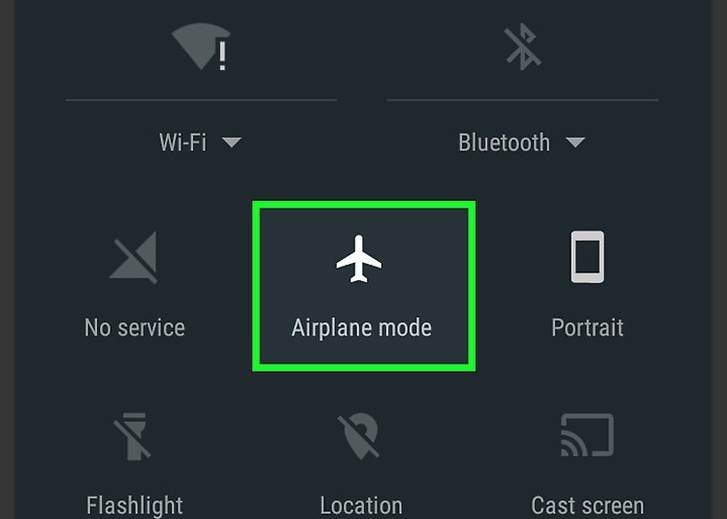
بعد الإنتهاء من إغلاق تطبيق SnapChat تماماً، عليك الإنتظار لمُدة ثلاثين ثانية وبعد ذلك قم بإعادة كل شيء كما كان عن طريق تعطيل نمط الطيران – Airplane Mode وتشغيل تطبيق SnapChat من جديد وبهذا تكون قد أصبحت قادراً على حفظ لقطات سناب شات دون إرسال تنبيه للمُرسِل، إلا أن هذه الطريقة أيضاً قد تم إكتشافها بواسطة الشركة المُطورة للتطبيق وقد أصبح إرسال الإشعار حتمياً حتى وإن قُمت بإغلاق هاتفك لمُدة يومٍ كامل بعد أن تقوم بإلتقاط الشاشة.[/td_block_text_with_title][td_block_text_with_title custom_title=”إستخدام تطبيقات الطرف الثالث” header_color=”#fffc00″]كانت هذه الطريقة تعمل في البداية وهي إستخدام تطبيقات الطرف الثالث التي تم صُنعها خصيصاً كي يتم تسجيل الشاشة وحفظ لقطات سناب شات على كُلٍ من نظامي Android و Ios إلا أن هذه التطبيقات قد تم إيقافها وحذفها من على المتاجر الخاصة بالنظامين وهُما Google Play Store و App Store بالإضافة إلى أنها لم تعُد تُجدي نفعاً مع التطبيق حتى وإن حصلت عليها من متاجر أو مواقع أُخرى مثل BlackMart وغيره وقد كان من هذه التطبيقات كُلٍ من Sneakaboo و SnapSave و Phantom وغيرهم وهُم جميعاً غير فعالين.
اقرأ أيضاً: اقوى عشرة تطبيقات للكاميرا في هواتف آيفون
[/td_block_text_with_title]
الطُرق السليمة لحفظ الصور دون تنبيه المُرسِل
بنهاية الفقرة السابقة أكون قد وصلت إلى النقطة التي أتحدث فيها عن الطرق التي أصبحت غير فعالة في حفظ لقطات سناب شات. وبدءاً من هذه الفقرة سأبدأ في شرح كيفية إلتقاطها بدون إشعار المُرسل وإن كانت الكيفية الأولى تُعد من الطِراز القديم إلا أنه لا يختلف على فاعليتها إثنان.
كل ما تحتاجه للقيام بهذه الطريقة هو أن تمتلك هاتف آخر بجانبك قبل أن تقوم بفتح الصورة أو مقطع الفيديو على تطبيق SnapChat، ومن ثم تقوم بفتح كاميرا الهاتف الثانوي وابدأ في إلتقاط مقطع فيديو وليس صورة كون الصورة على التطبيق تظل ظاهرة لمُدة تتراوح فيما بين ثلاثة إلى عشرة ثواني مما يعني أنك لن تكون قادراً على اللحاق بها إذا ما أردت إلتقاط صورة إعتيادية.
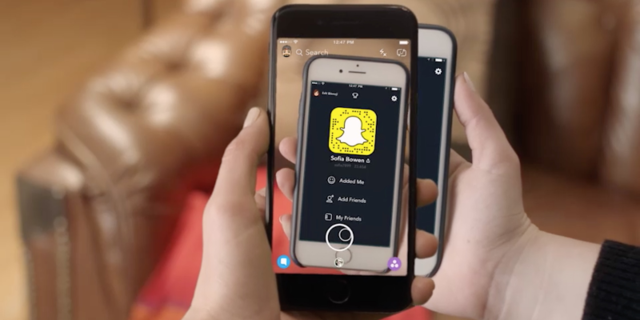
بعد البدأ في إلتقاط مقطع الفيديو بواسطة الهاتف الثانوي قُم بفتح الصورة على التطبيق وسيتم تسجيلها لمُدة ثوانِ.
بالطبع لا تكون جودة الصورة أو مقطع الفيديو بواسطة هذه الطريقة الأفضل ولكنها تعتمد على عِدة معايير منها مدى ثبات يديك بالإضافة إلى جودة الكاميرا ومدى وضوح الصورة وحجم شاشة الهاتف الرئيسي الذي يتم عرض الصورة عليه.
بعد الإنتهاء من تسجيل الفيديو أصبح لديك الآن كامل الحُرية في فتحه على إحدى برامج تعديل مقاطع الفيديو لتبدأ في التوقف عند اللقطة الأكثر وضوحاً للصورة وتقوم بحِفظها حينها لتُصبح مُمتلكاً لهذه الصورة في معرض صورك حتى تقوم بحذفها بنفسك.[/td_block_text_with_title][td_block_text_with_title custom_title=”حفظ لقطات سناب شات – التسجيل عن طريق QuickTime” header_text_color=”#000000″ header_color=”#fffc00″]تختلف هذه الطريقة عن الطريقة السابقة في ثلاثة أشياء فقط وهُم:
- هذه الطريقة تعمل فقط مع هواتف iPhone و iPad.
- تحتاج إلى حاسب يعمل بنظام macOS لتنفيذ هذه الطريقة.
- جودة الصورة التي يتم تسجيلها أفضل بكثير من الطريقة السابقة.
تعتمد هذه الطريقة على تسجيل شاشة هاتف iPhone بواسطة الحاسب المحمول الذي يعمل بنظام macOS، وللقيام بهذا عليك إتباع الخُطوات التالية.
أولاً: قُم بتوصيل هاتف iPhone خاصتك بالحاسب المحمول بواسطة وصلة USB الخاصة به والتي تحتوي على خاصية نقل البيانات وليس فقط شحن الهاتف.
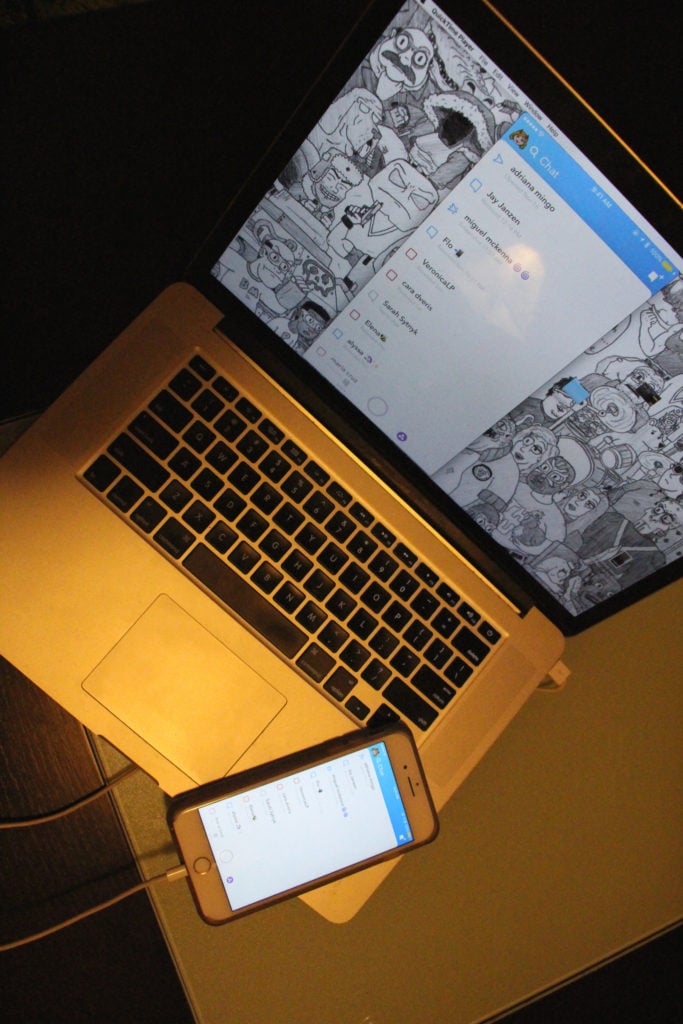
ثانياً: قُم بتشغيل برنامج QuickTime على حاسبك.
ثالثاً: بعد فتح برنامج QuickTime قم بالضغط على File ومن ثم اختر New Movie Recording، بعد ذلك قم بالإشارة بسهم الفأرة على زر Record وسيظهر سهم صغير.
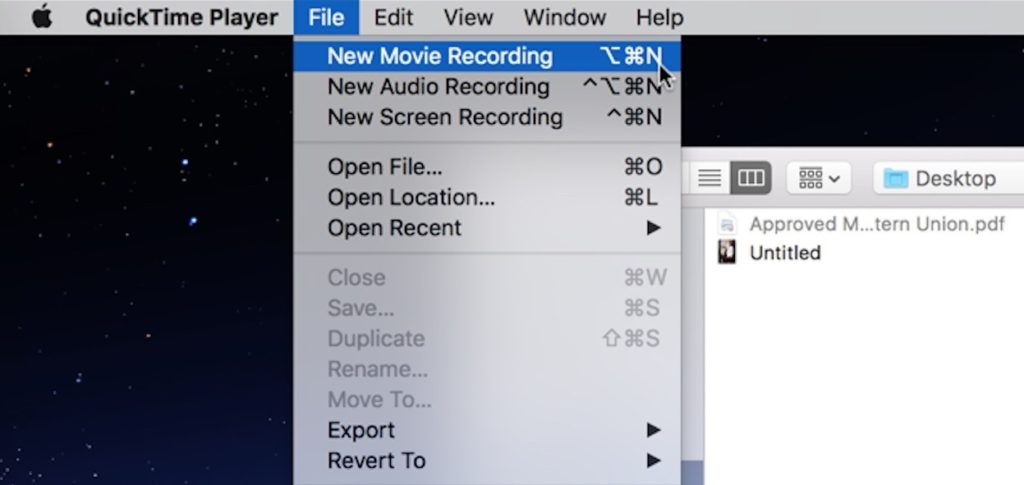
رابعاً: قم بالضغط على هذا السهم وستظهر حينها ثلاثة خيارات من ضمنها My iPhone، وهو الخيار الذي يُمكن البرنامج من تسجيل شاشة هاتف iPhone خاصتك.
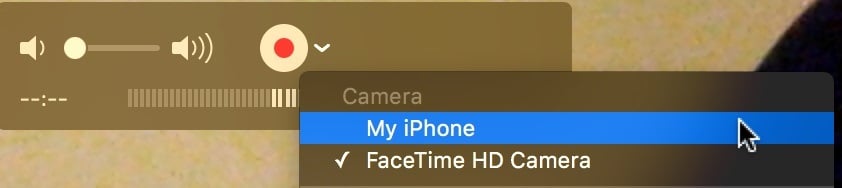
خامساً: كل ما عليك حينها أن تقوم بإختيار My iPhone ومن ثم اضغط على زر Record، وابدأ في إستعراض الصور والفيديوهات عبر تطبيق SnapChat.
سادساً: بعد الإنتهاء من تسجيل الشاشة، قُم بالضغط على أزرار Shift+CMD+4 لتقوم بحفظ مقطع الفيديو المُسجل على حاسبك، وسيتم حِفظه حينها بأعلى جودة مُمكنة لتُصبح قادراً على أخذ اللقطة التي تُريد بواسطة إحدى برامج تعديل الفيديوهات بدون أن يتم تنبيه المُرسِل.[/td_block_text_with_title][td_block_text_with_title custom_title=”حفظ لقطات سناب شات – تسجيل الشاشة بواسطة iOS 11″ header_text_color=”#000000″ header_color=”#fffc00″]قامت Apple في التحديث الأخير لنظام iOS خاصتها بإضافة ميزة تسجيل الشاشة – Screen Record والتي تُمكنك من تسجيل تفاعلاتك على تطبيقات التواصل الإجتماعي.
كُل ما عليك للقيام بهذا الأمر هو أن تتبع الخُطوات التالية.
أولاً: قم بالدخول إلى الإعدادات – Settings ومن ثم مركز التحكم – Control Centre، بعد ذلك Customize Controls، وهي القائمة التي ستجد فيها مجموعة من الخصائص التي يستطيع هاتفك القيام بها.
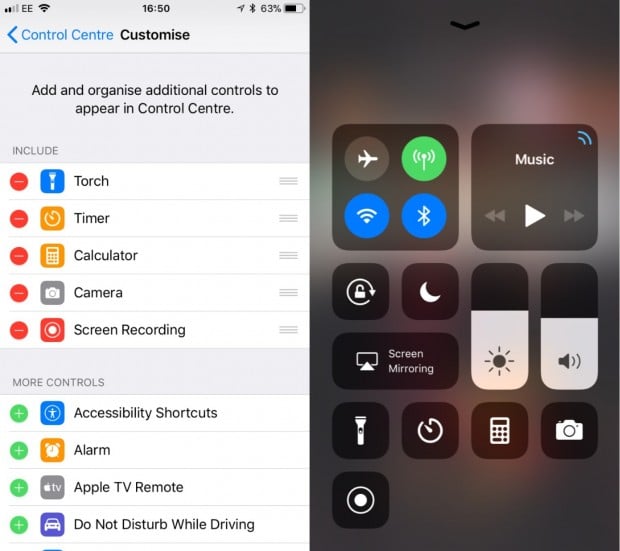 ثانياً: ستجد أمامك قائمة بالمهام التي يُمكن للهاتف تنفيذها. ستجد خيار Screen Recording وبجانبه المُربع الأحمر وبداخله الدوائر البيضاء. قُم حينها بالضغط على علامة (+) الخضراء الموجودة بجانب Screen Recording، ليتم إضافة الخيار إلى قائمة مركز التحكم – Control Centre.
ثانياً: ستجد أمامك قائمة بالمهام التي يُمكن للهاتف تنفيذها. ستجد خيار Screen Recording وبجانبه المُربع الأحمر وبداخله الدوائر البيضاء. قُم حينها بالضغط على علامة (+) الخضراء الموجودة بجانب Screen Recording، ليتم إضافة الخيار إلى قائمة مركز التحكم – Control Centre.
ثالثاً: قم بتفعيل خاصية تسجيل الشاشة – Screen Recording من خلال الضغط على الدائرتين المُتداخلتين في أسفل يسار الشاشة والموجودة في قائمة Control Centre ليبدأ الهاتف في تسجيل الشاشة.
اقرأ أيضاً: آبل تطلق تحديث iOS 11.1 مع مميزات وتحسينات عديدة
يُذكر أن هذه الطريقة تعمل فقط إذا ما كُنت تستخدم الإصدار 10.17.5 أو ما قد سبقه من تطبيق SnapChat، أما إذا كُنت تستخدم إصداراً احدث من التطبيق فسيتم تنبيه المُرسِل.
كانت هذه مجموعة من الوسائل والطُرق التي تستطيع أن تقوم من خلالها بحفظ وتسجيل الصور ومقاطع الفيديو المُرسلة إليك من أحد الأصدقاء عبر تطبيق SnapChat.[/td_block_text_with_title]



